苹果手机拥有一款非常出色的相册应用,它可以让我们轻松地管理、浏览和分享我们的照片。不过有时我们可能担心自己的照片被他人非法获取或误删除,这时候就需要对相册进行一些额外的安全保护。其中一种方法是为相册添加密码保护,这样即使别人拿到了我们的手机,也无法轻易地浏览我们的照片。那么苹果手机进相册怎么设置密码?苹果手机相册里的照片怎么加密码保护呢?下面我们就来一起探讨这个问题。
苹果手机相册里的照片要怎么加密码保护
具体方法:
1.第一步、 打开苹果手机设置选项进入到里面,再点击打开屏幕使用时间这一选项。
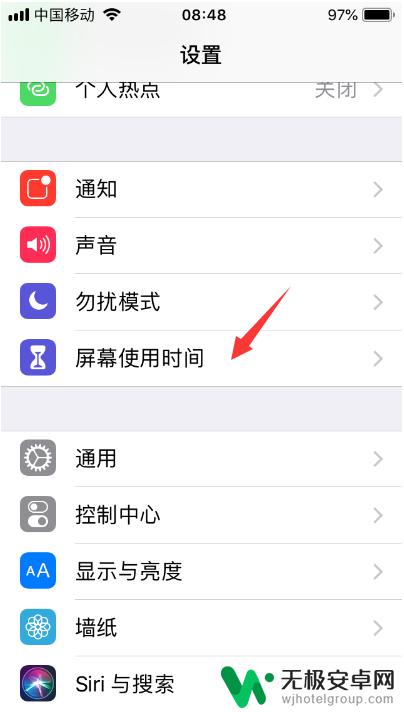
2.第二步、然后在选择继续,选择这是我的iPhone选项。
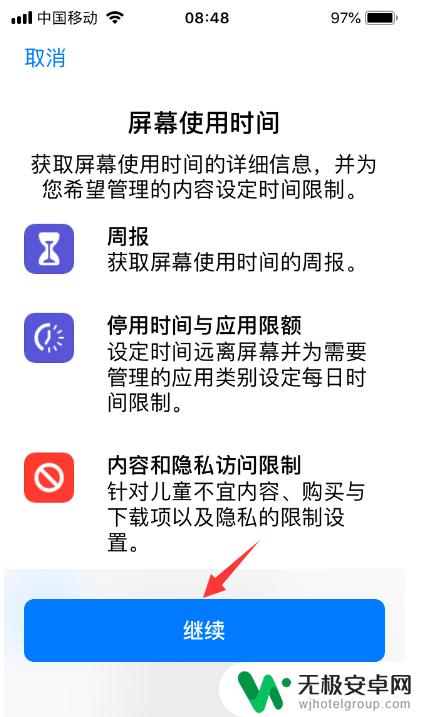
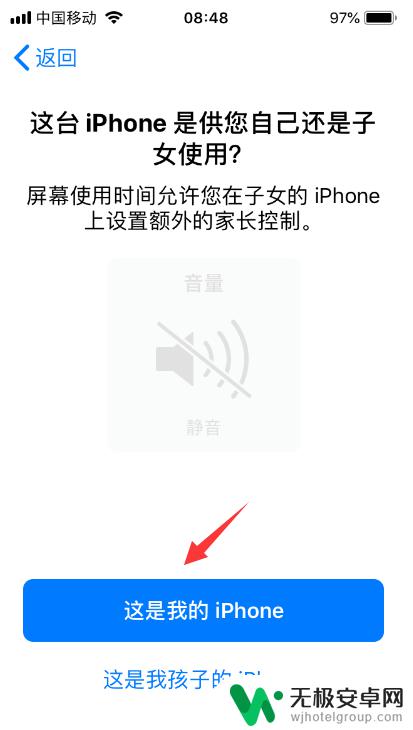
3.第三步、点击进入为屏幕使用时间设置密码里面,输入设置密码即可。密码要牢记别忘记了,以免到时候打不开照片。
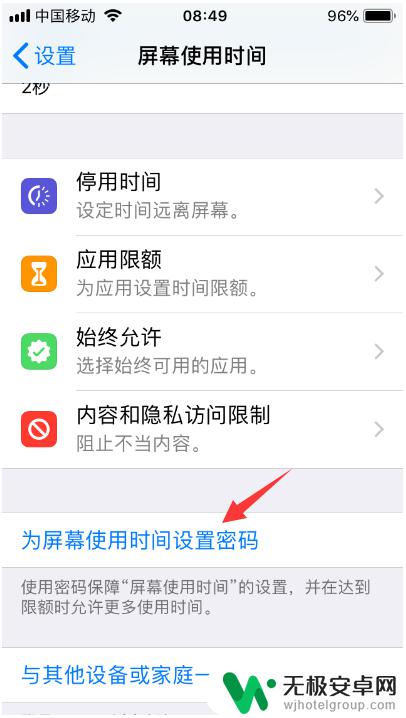
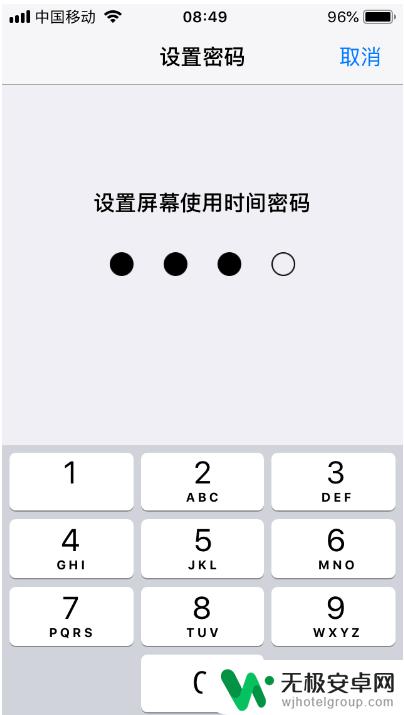
4.第四步、打开应用限额进入到里面,输入刚才设置的密码,点击添加限额。
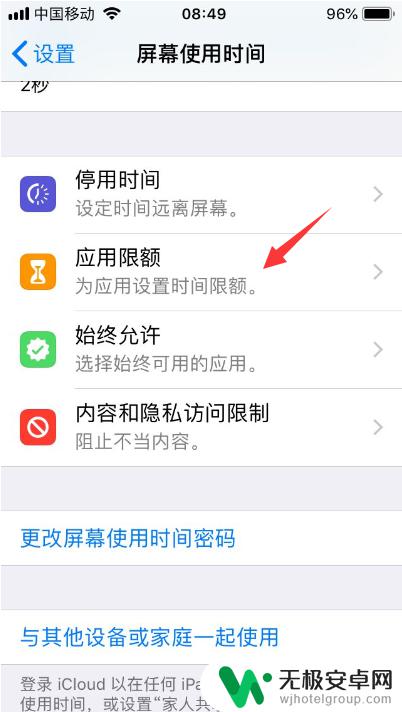
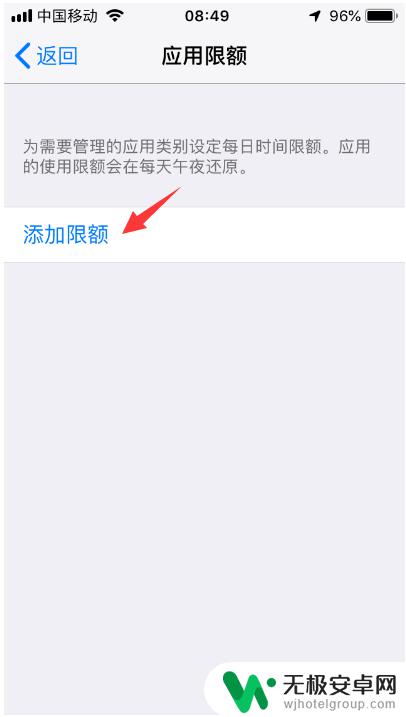
5.第五步、然后在勾选创意这一选项,点击右上方下一步按钮。
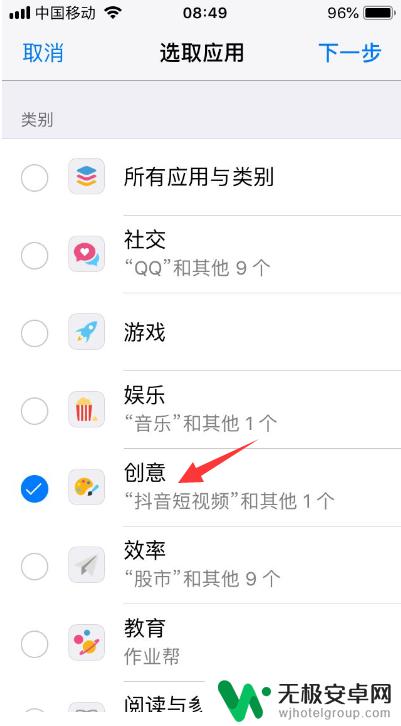
6.第六步、设置创意限额时间,注意设置1分钟即可,之后点击添加按钮。
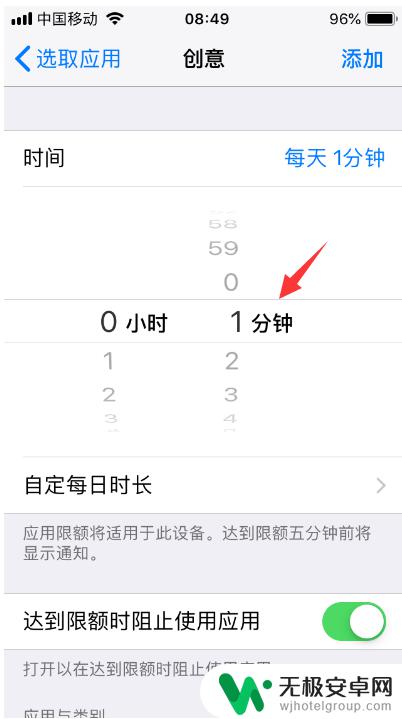
7.第七步、完成设置以后,我们返回苹果手机界面。在打开照片看一分钟时间,您会发现提示“时间限额”照片的使用已达限额提示,表示密码设置成功了,这个时候我们需要输入密码才能访问哦!同时在照片图标会变成灰色,旁边还会显示一个沙漏标识。(如:图)
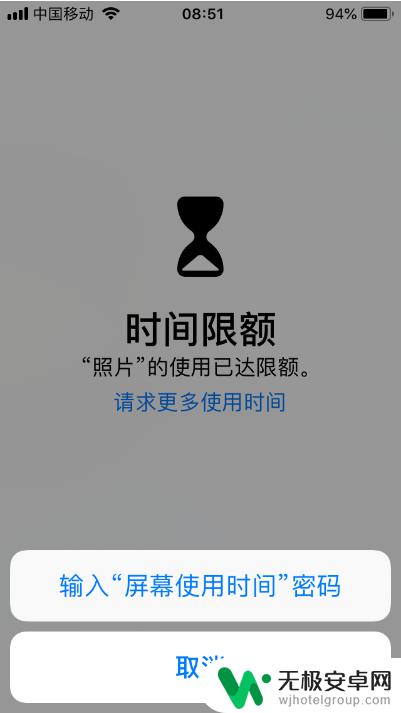
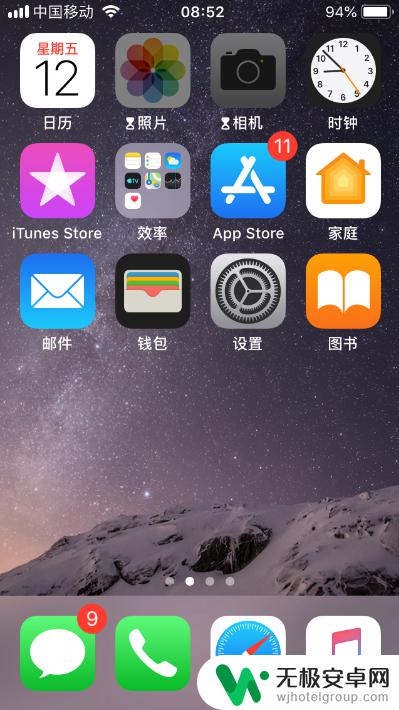
保护个人隐私是大家使用手机拍照和存储照片时的一种需求,苹果手机可以通过设置密码的方式来保护相册里的照片安全。只要在手机的设置里找到“相册”,然后选中要加密的相册,进入后开启“密码保护”,设置好密码后就可以安全地保存个人照片啦!如此一来,即使手机被他人拿走也不用担心照片泄露的问题了。










